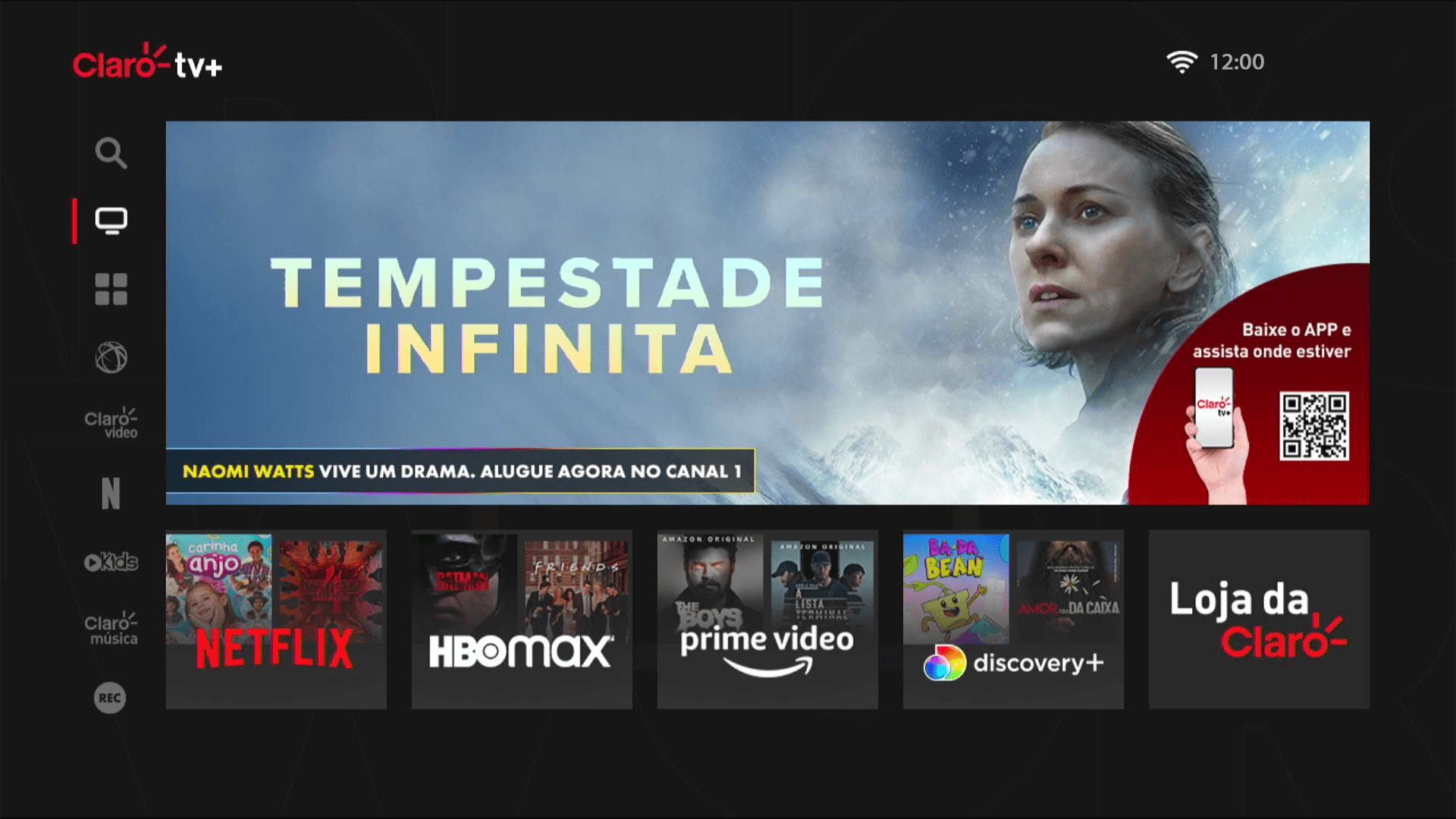Interface de TV Como agendar a gravação de um programa
25 votos
Aprenda a agendar a gravação de um programa que será exibido futuramente. Esse recurso pode ser útil, por exemplo, quando um conteúdo for exibido em um horário em que você não possa assisti-lo. Após agendar a gravação, você poderá revê-lo quantas vezes quiser!
-
Passo 1
Atenção: a disponibilidade do recurso varia conforme o seu plano e cidade.
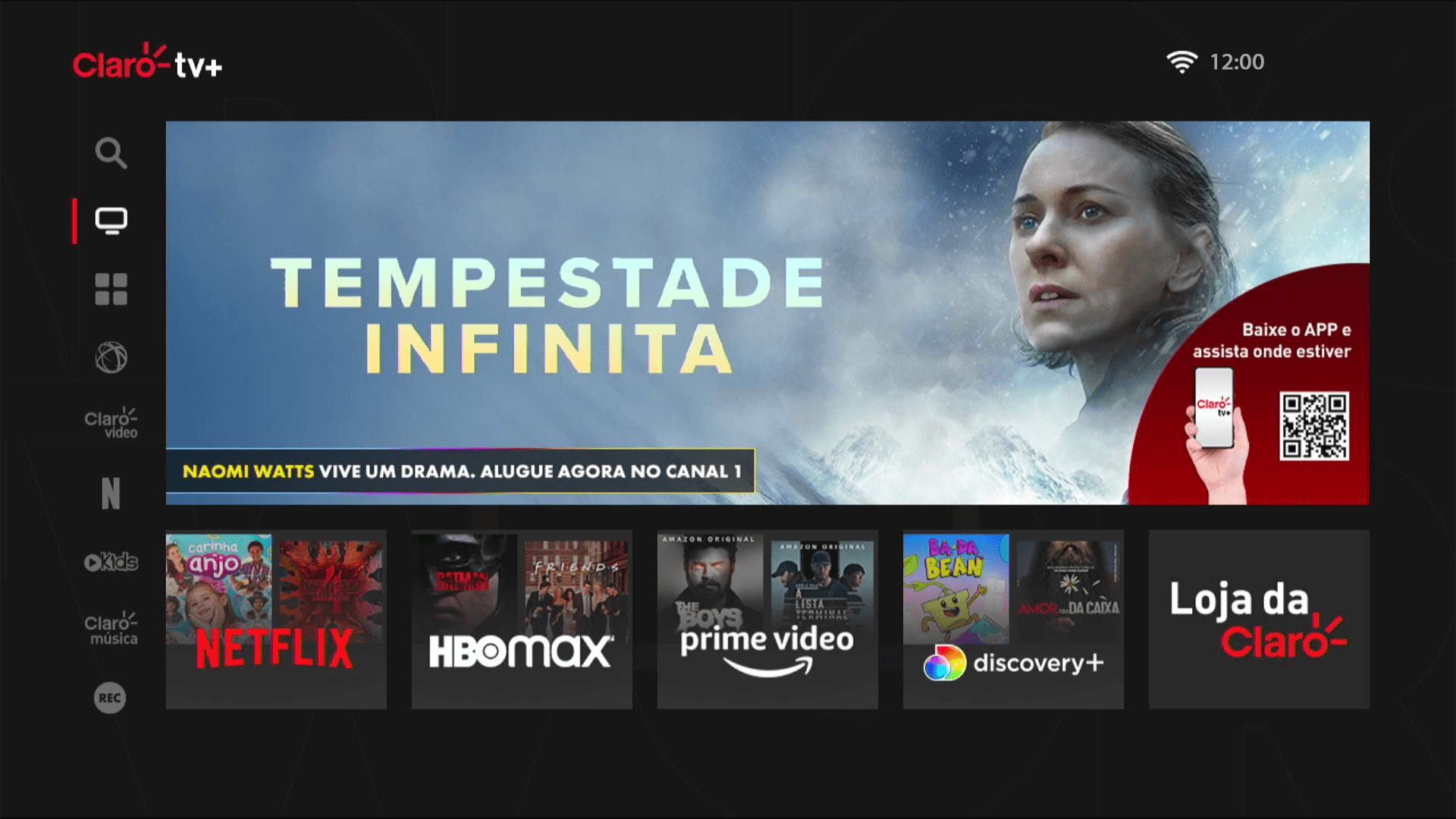
-
Passo 2
Para acessar o menu, aperte o botão home no controle remoto.
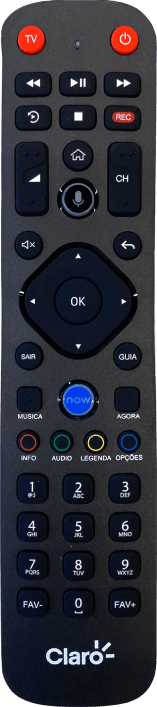
-
Passo 3
Use a seta para baixo no controle remoto para selecionar guia.
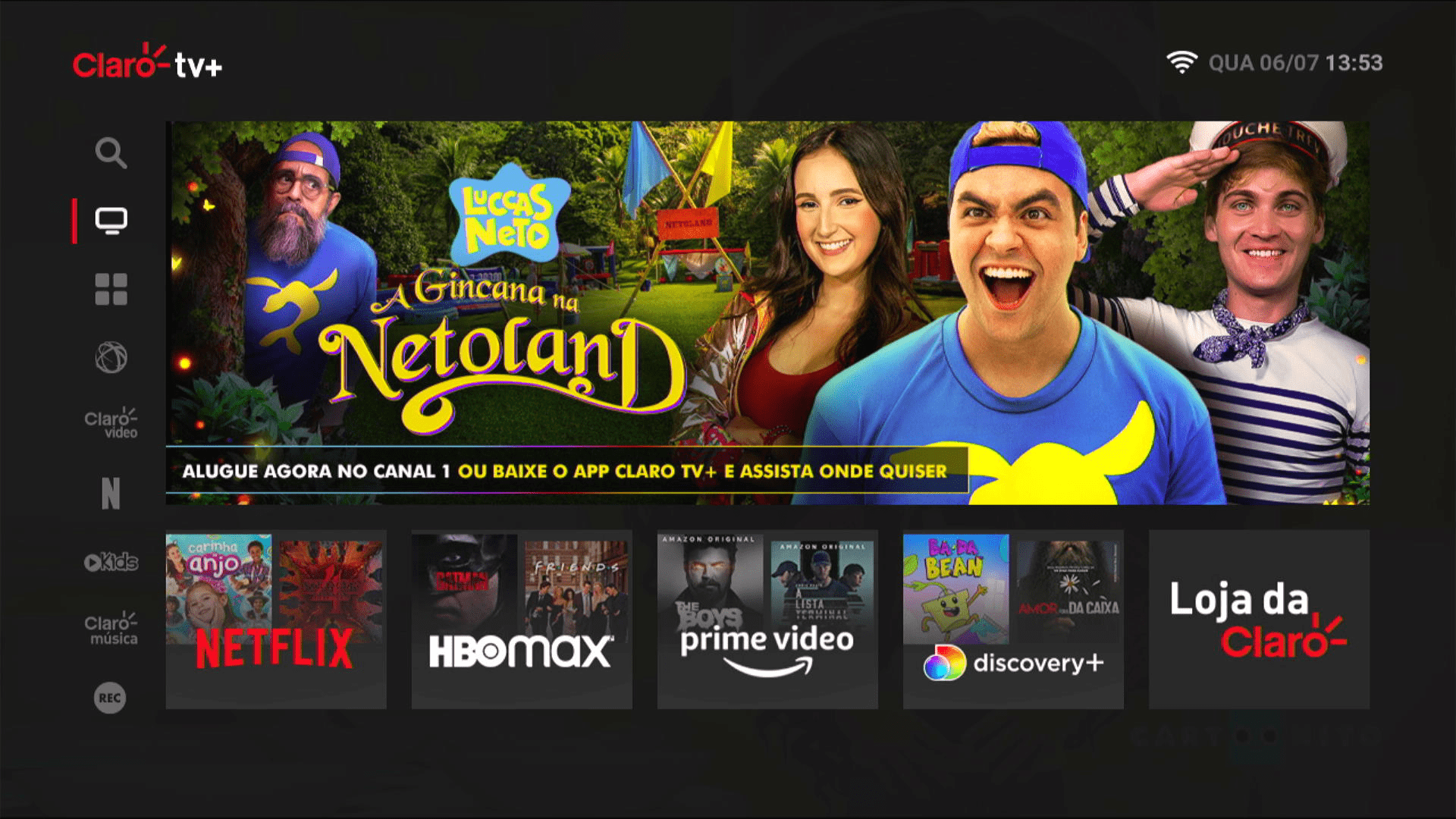
-
Passo 4
Aperte OK no controle remoto.
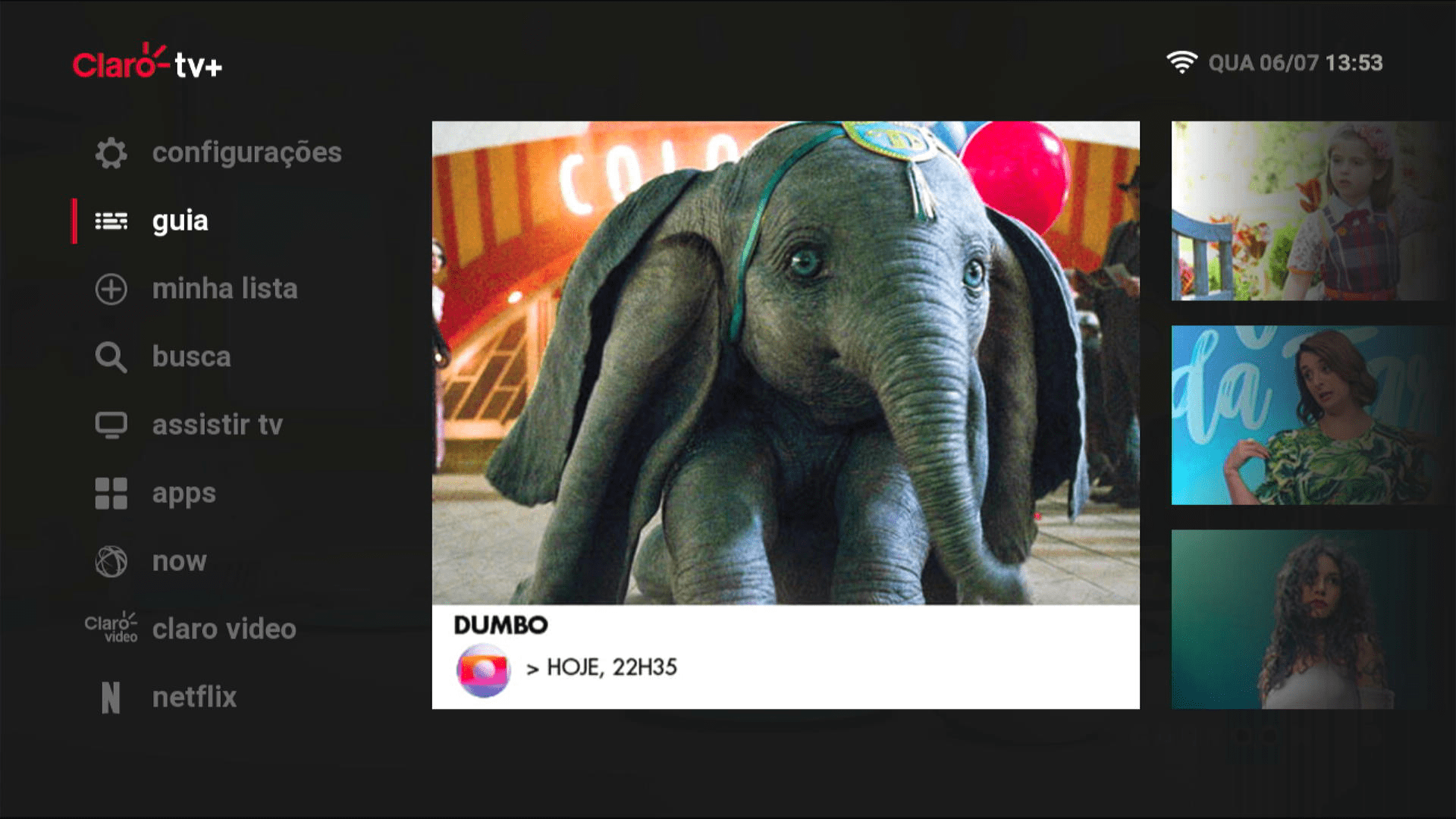
-
Passo 5
Use a seta para baixo ou para cima no controle remoto para selecionar um canal.
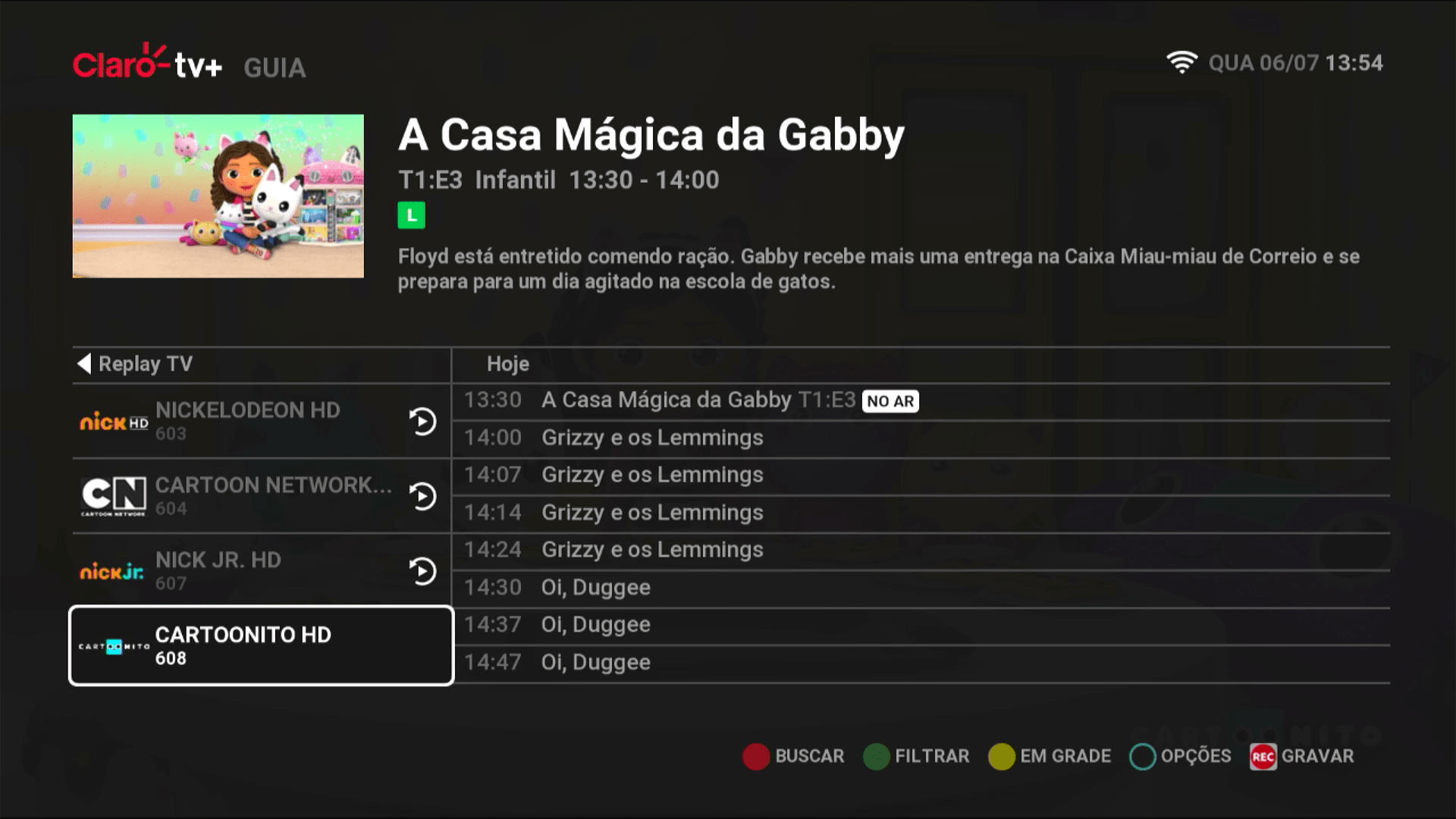
-
Passo 6
Use a seta para baixo ou para cima no controle remoto para selecionar um programa.
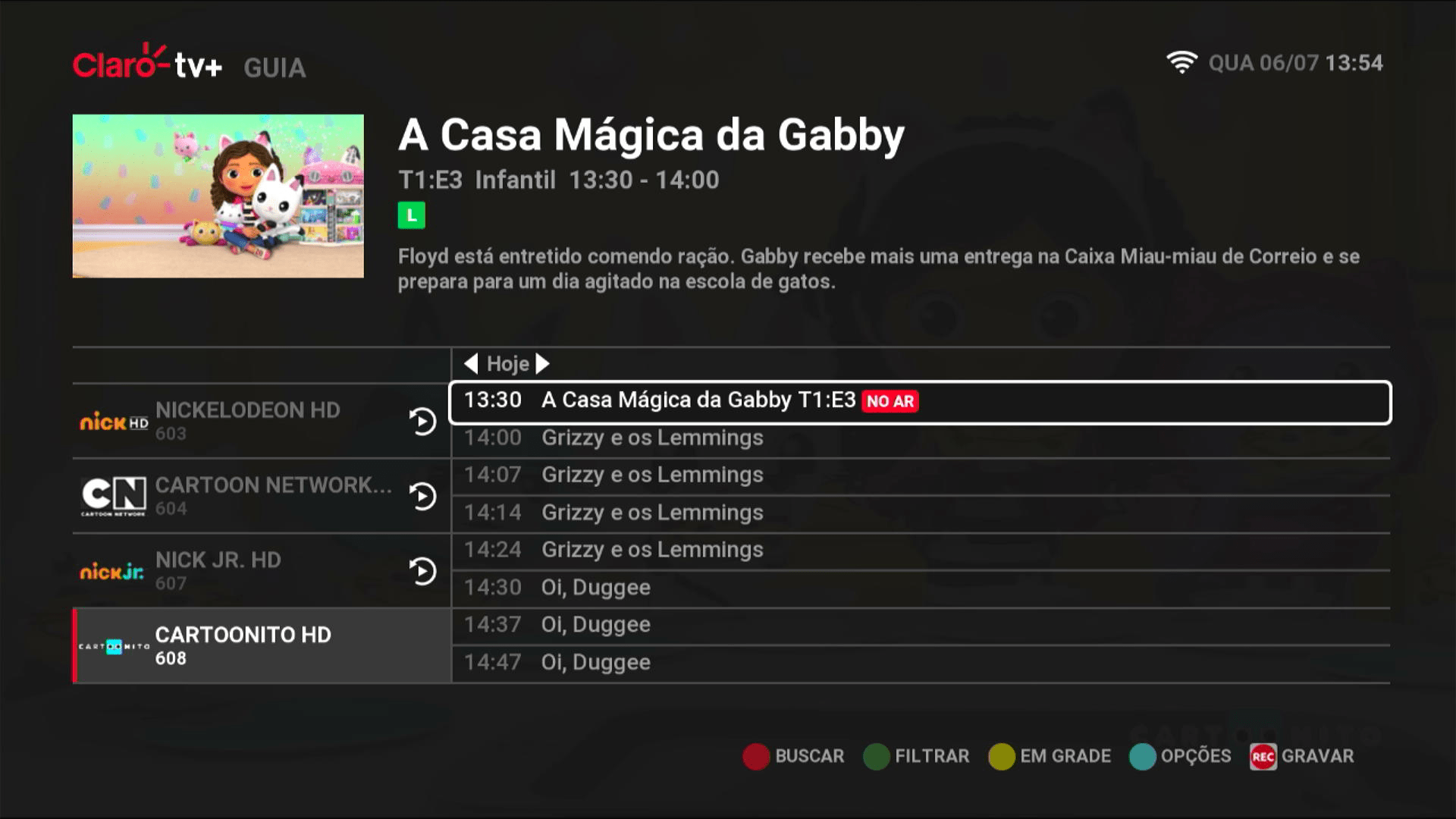
-
Passo 7
Aperte OK no controle remoto.
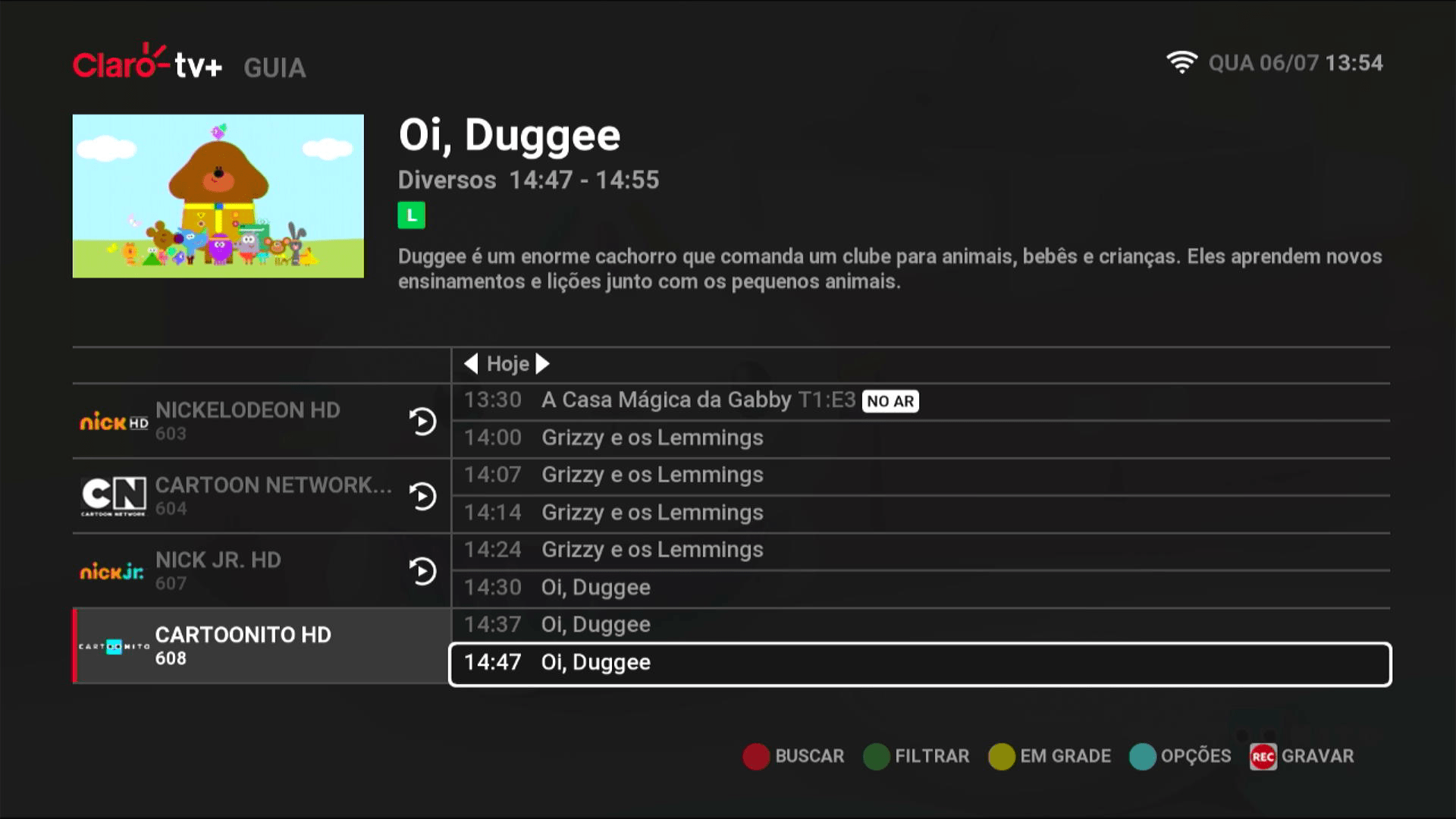
-
Passo 8
Aperte OK no controle remoto.
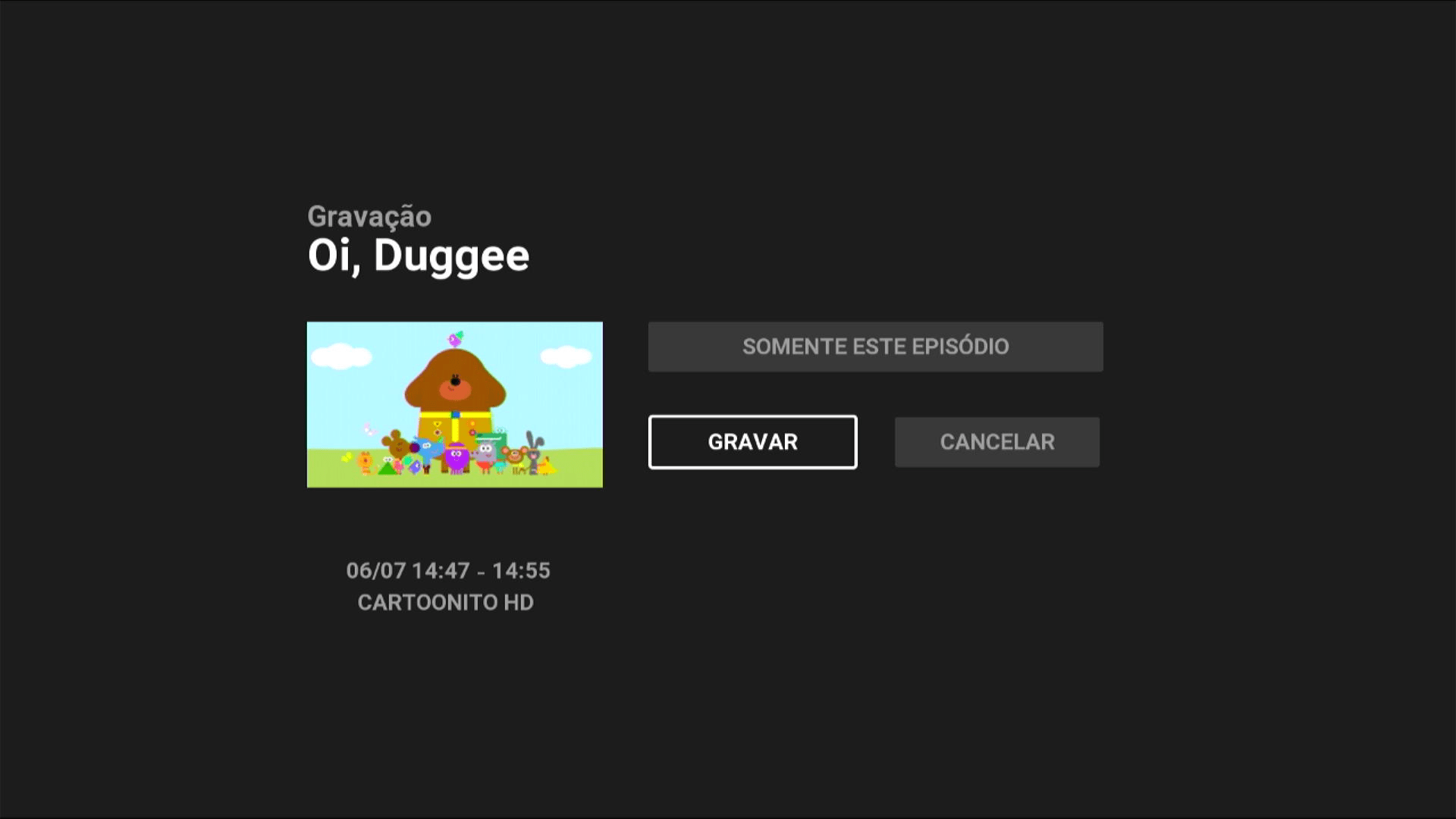
-
Passo 9
Aguarde enquanto o agendamento é concluído.
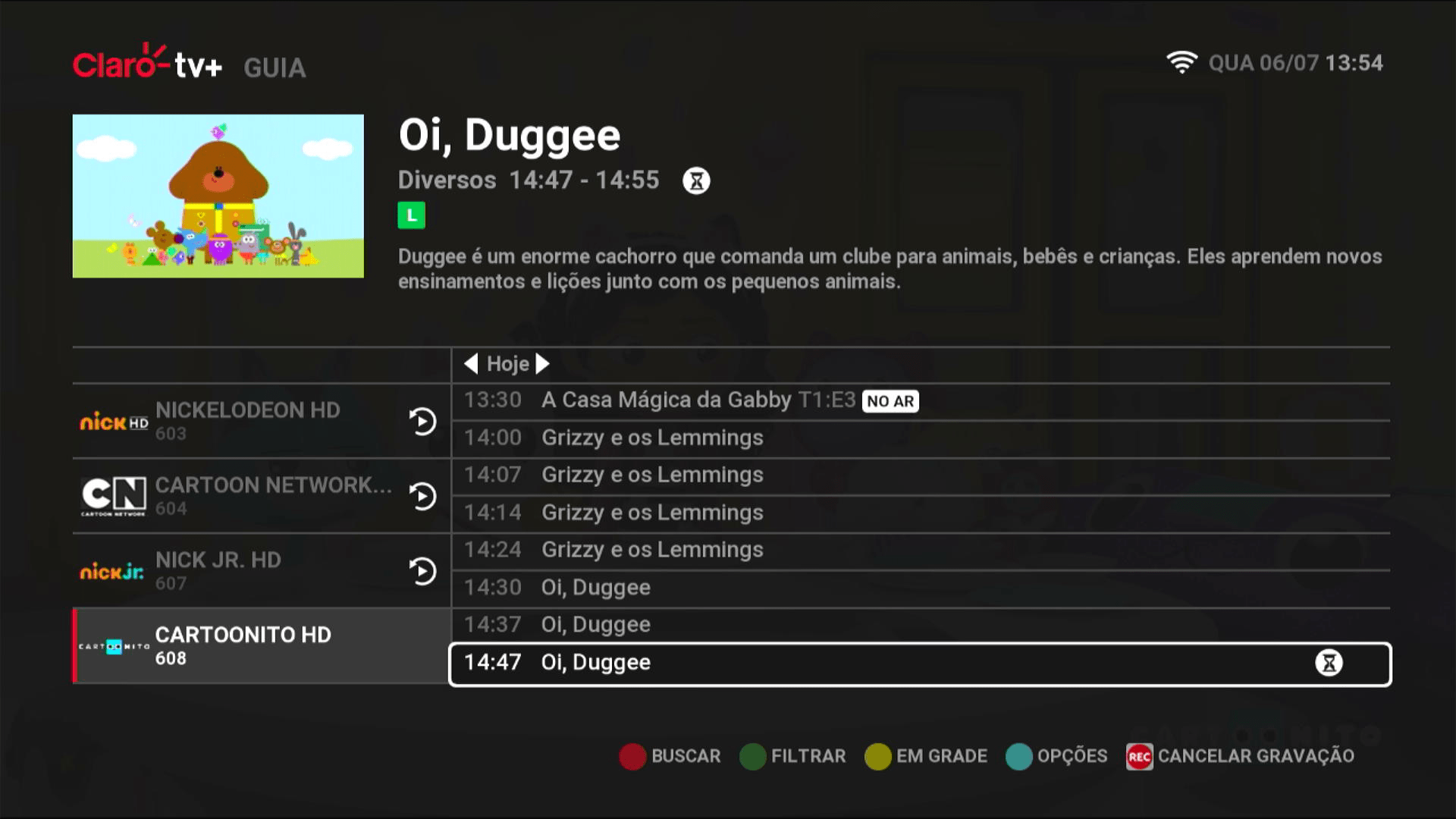
-
Passo 10
A gravação do conteúdo foi agendada!
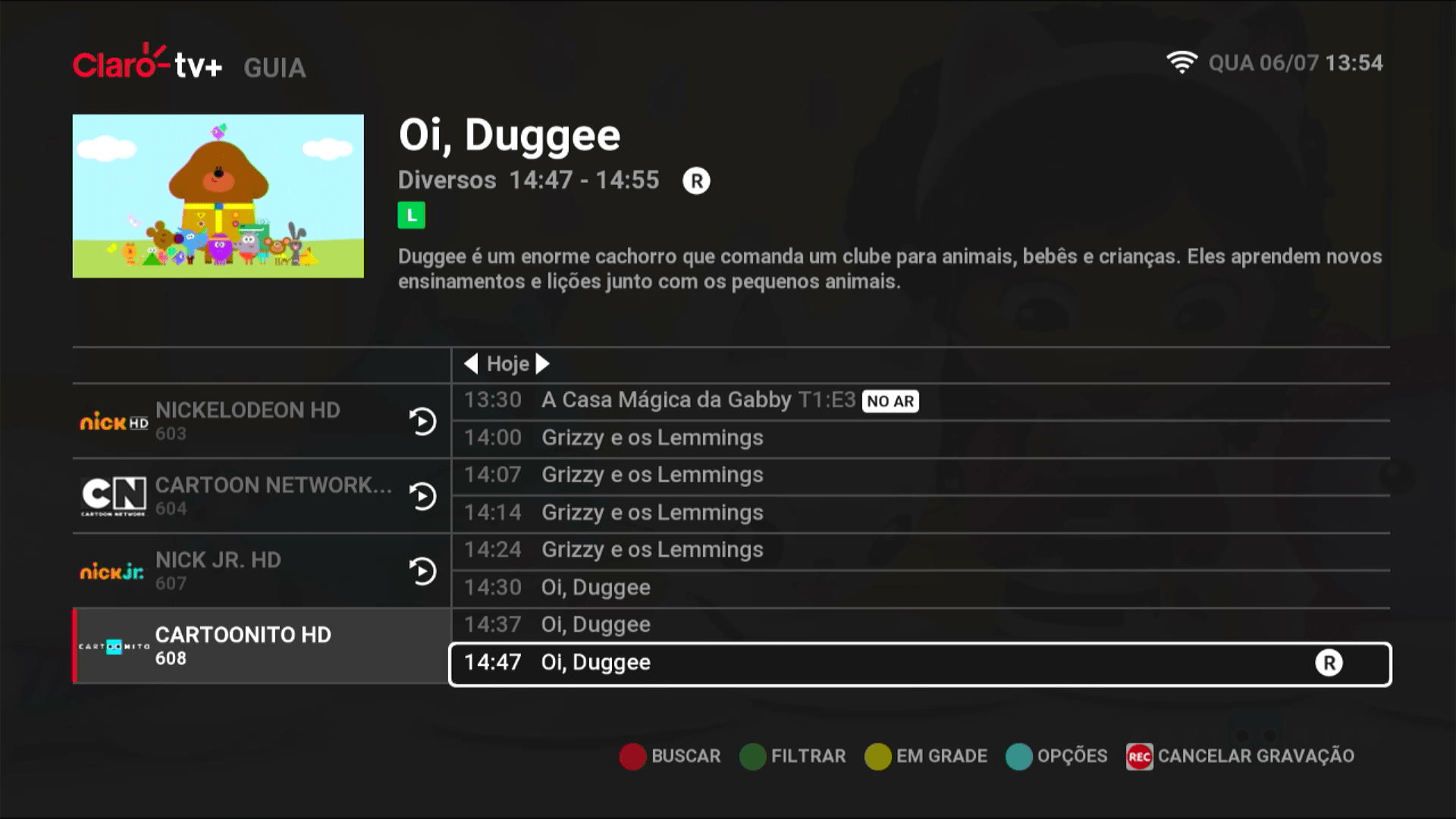
-
Passo 11
Veja como assistir a uma gravação.
ㅤ
Você também pode comprar mais espaço no gravador a qualquer momento.